今回は Azure Static Web Apps で CI/CD の環境を作ってみたいと思います
題材は前回扱った Hugo です
Windows にHugo の実行環境をたて隊 | クラウドを勉強し隊
大まかな流れ
公開情報があったのでベースはこれを参考にします
チュートリアル:Hugo サイトを Azure Static Web Apps に発行する | Microsoft Learn
- Hugo サイトの作成(ローカル)
- GitHub にレポジトリの作成、プッシュ
- Azure Static Web Apps の作成
- レポジトリにさらに プッシュして更新されるかどうかを確認
Hugo サイトの作成(ローカル)
ローカル環境の整え方は前回の記事を見てください
実行したのは以下です
|
|
GitHub にレポジトリの作成、プッシュ
GitHub に “my-hugo-site” という名前の新しいレポジトリを作成します
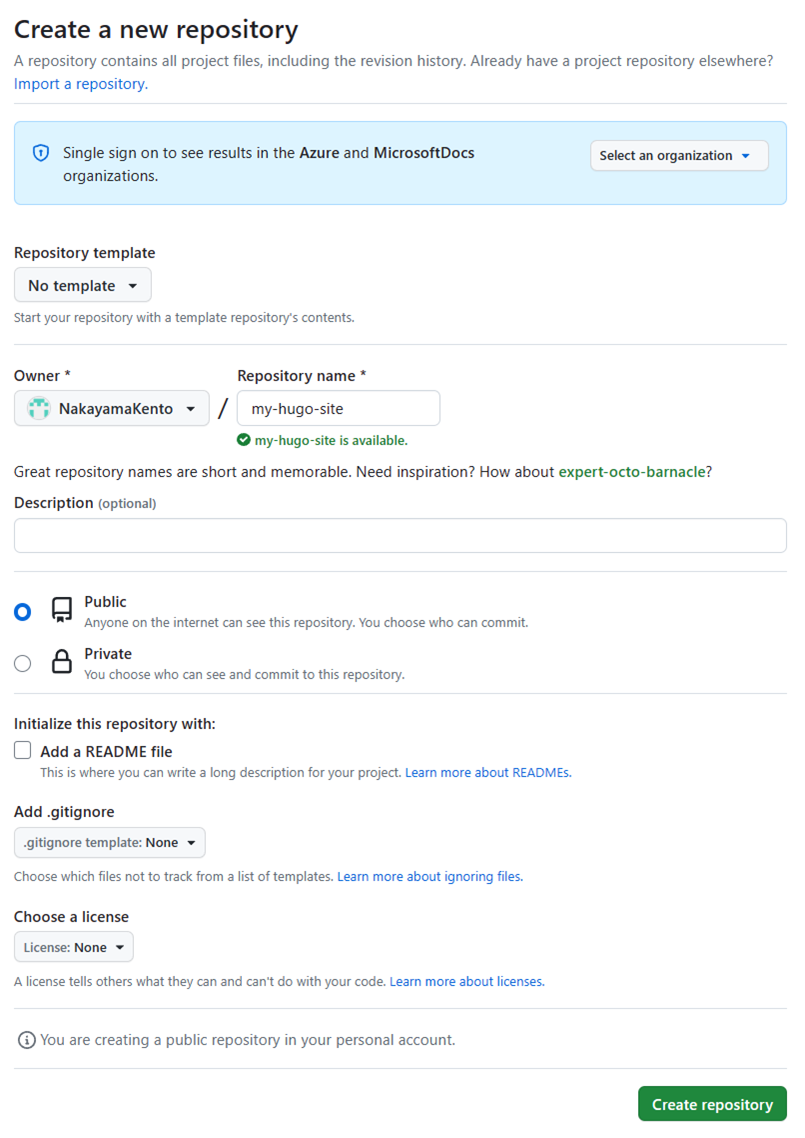
作成したレポジトリをリモート リポジトリとして追加し、プッシュします
|
|
Azure Static Web Apps の作成
Azure Portal にサインして作成します
パラメーターは画像の通りですが、ポイントとしてはデプロイのソースに GitHub を選択、リポジトリで作成したものを選択、ビルドのプリセットに Hugo を選択 です
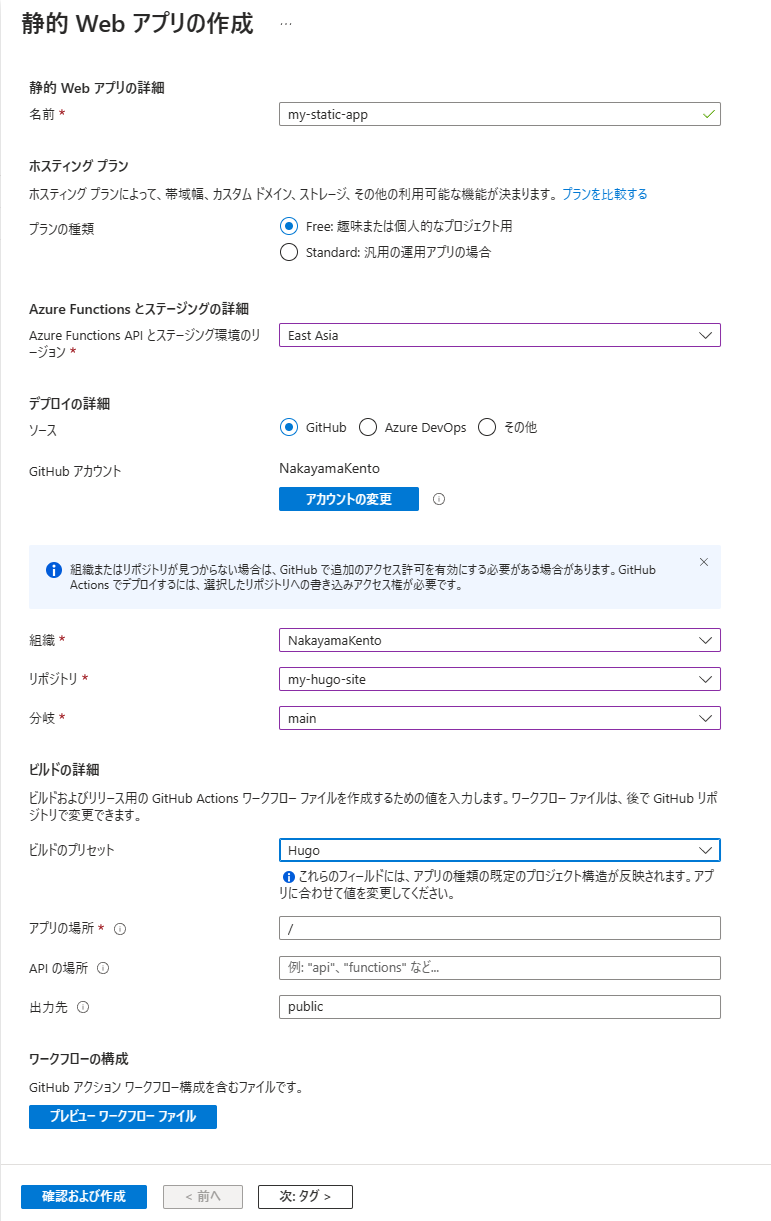
Static Web Apps のデプロイが完了すると自動的に GitHub Action の workflow が作成されます
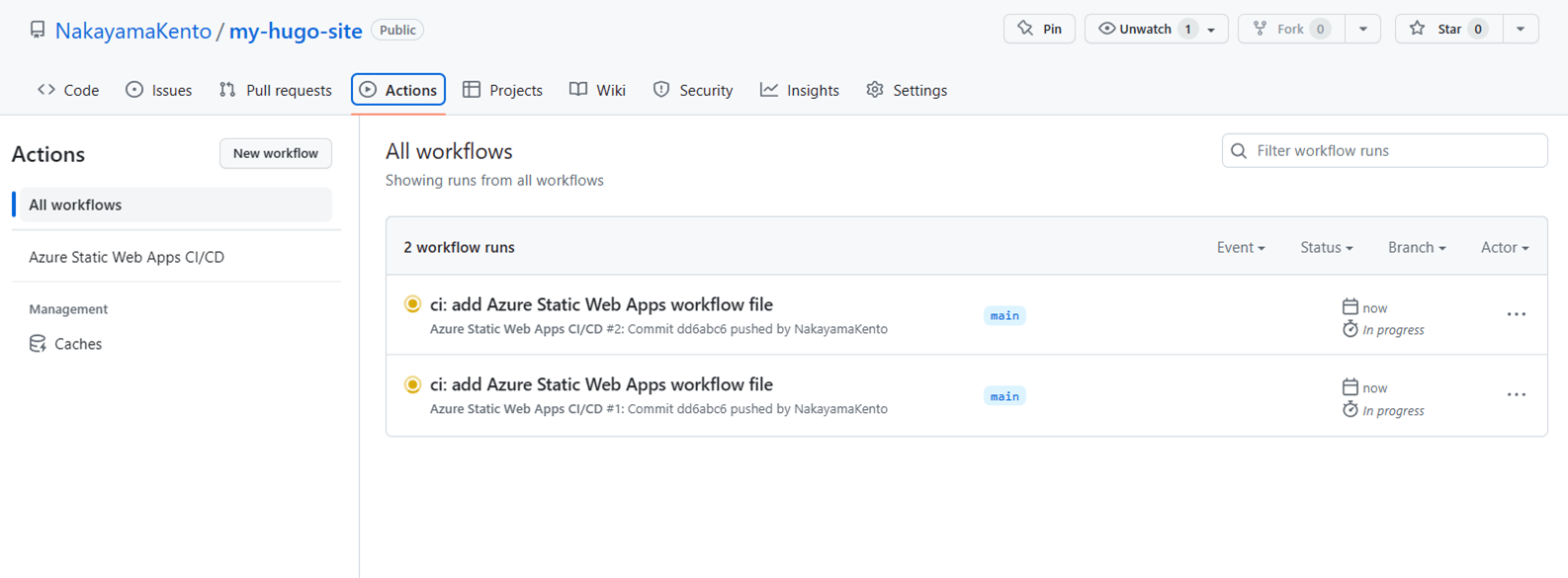
1 つ目の方はこけてますが、2つ目の方は成功しています
Azure Portal で作成した Static Web Apps の概要ページを開きます
web アプリの URL が記載されているので、クリックしてアクセスすると無事に Hugo のサイトが表示されました
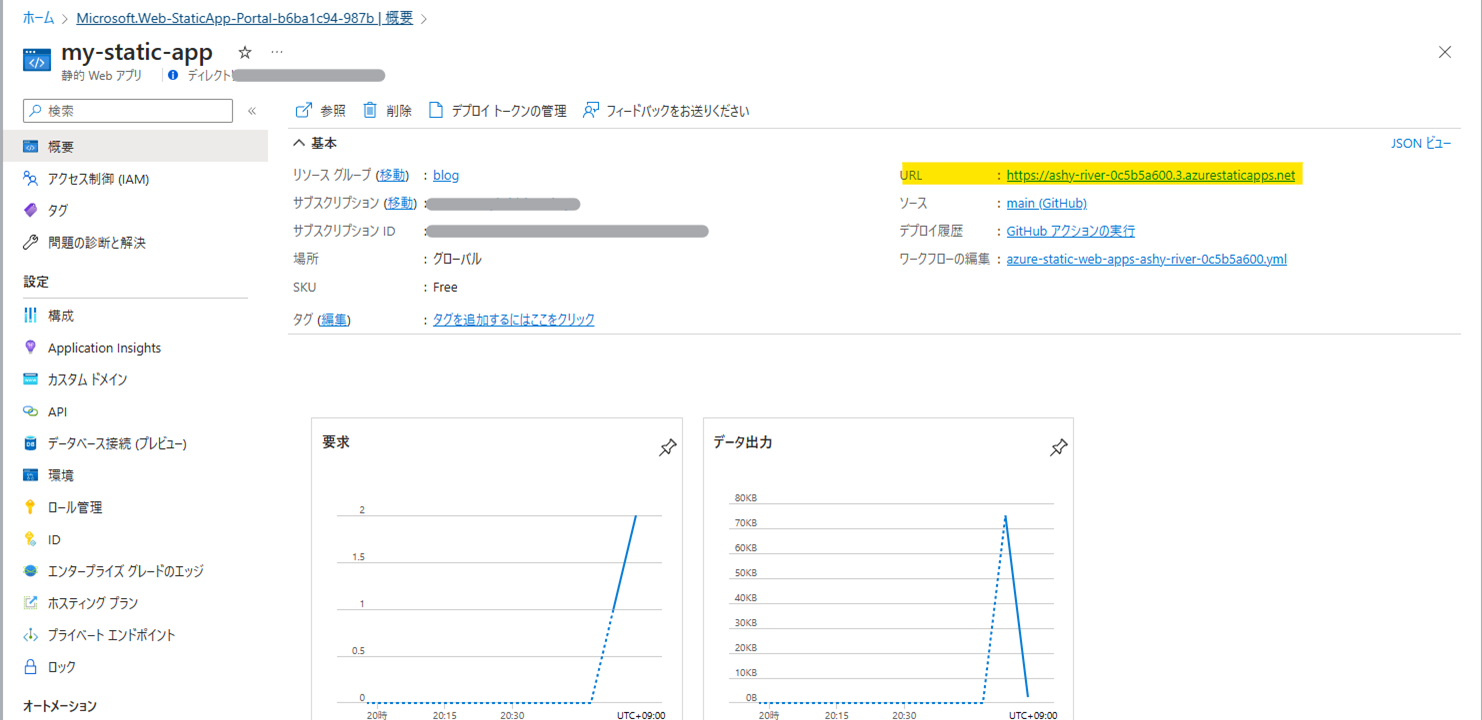
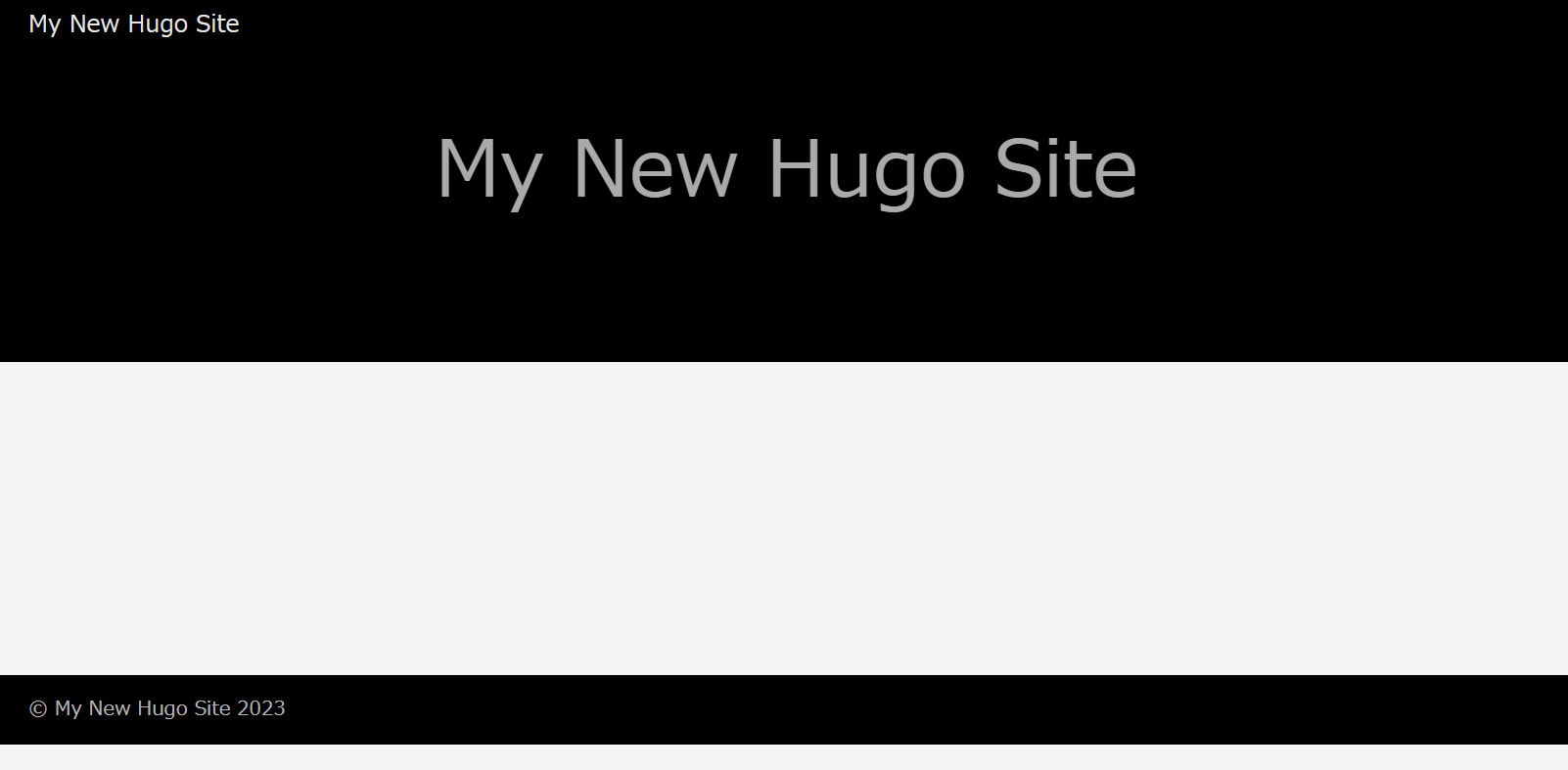
レポジトリにさらに プッシュして更新されるかどうかを確認
ローカルでページを1つ追加してみます
|
|
を実行して、生成されたファイルをドラフトから変更しておきます
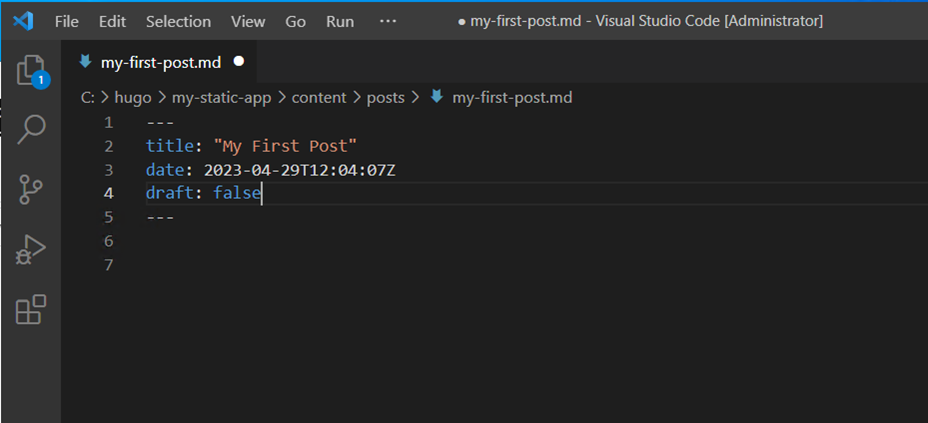
変更した内容を GitHub にプッシュしておきます
リモートと差分が生じていいるはずなので、プルしてから、プッシュします
|
|
そうすると自動的に workflow が実行され、完了すると Static Web Apps 側にページが追加されました
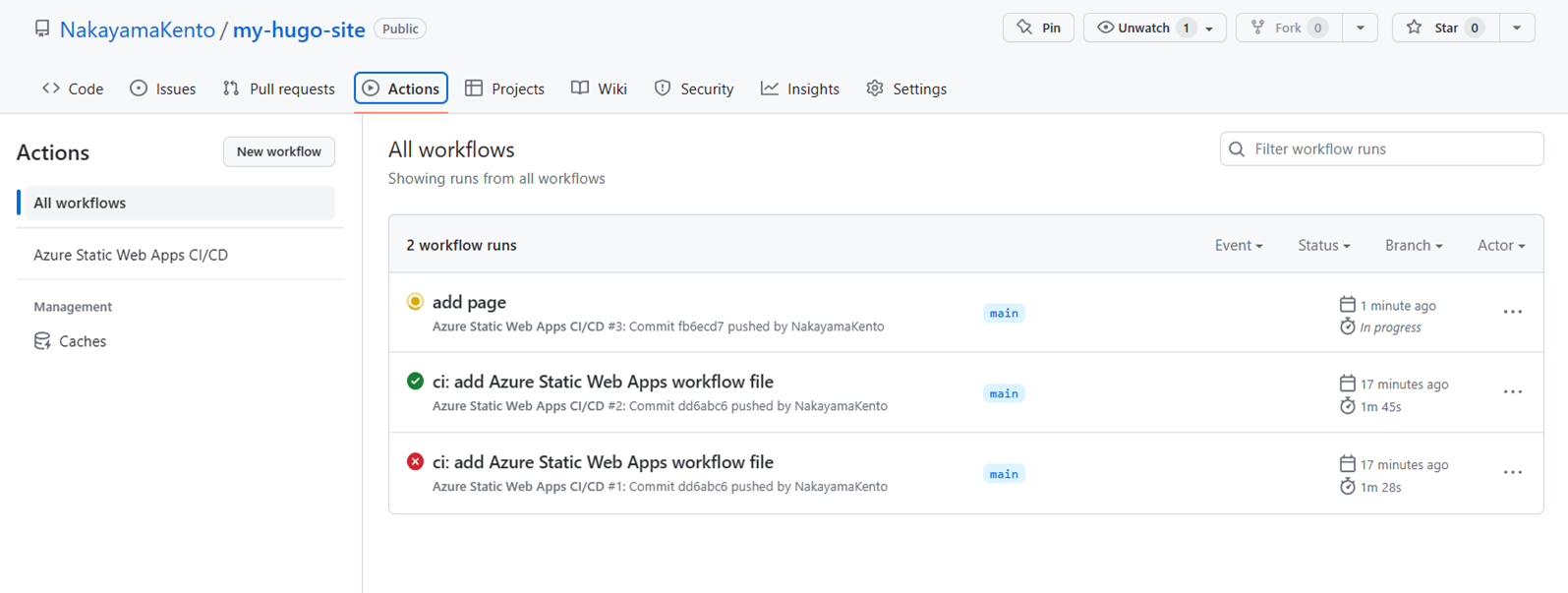
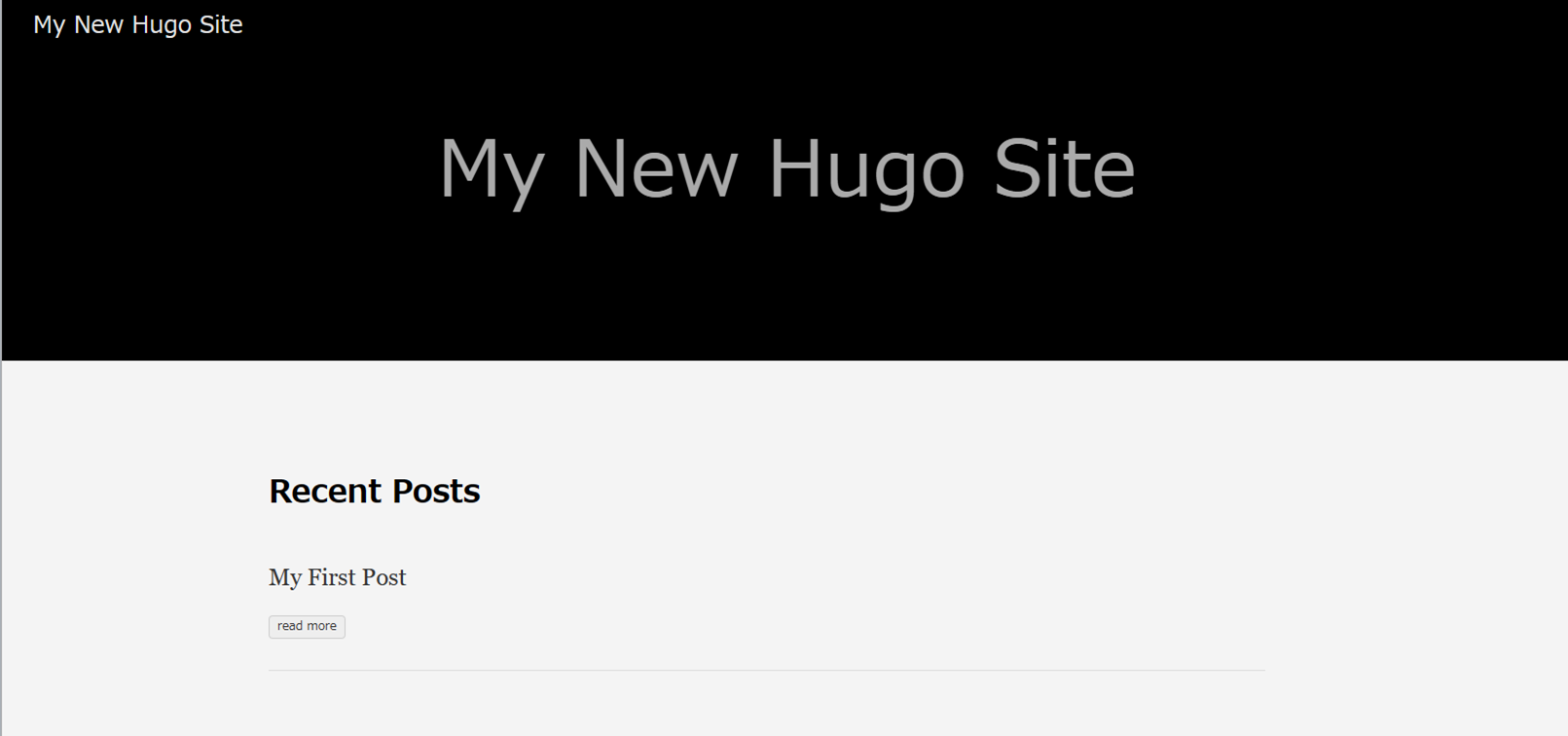
まとめ
Static Web Apps の作成時にリポジトリを選択しておくだけで、 CI/CD が簡単に構成できるように設計されいました
CI/CD 便利そうだけど難しそう。と思っていましたが想像以上に簡単に体験できました